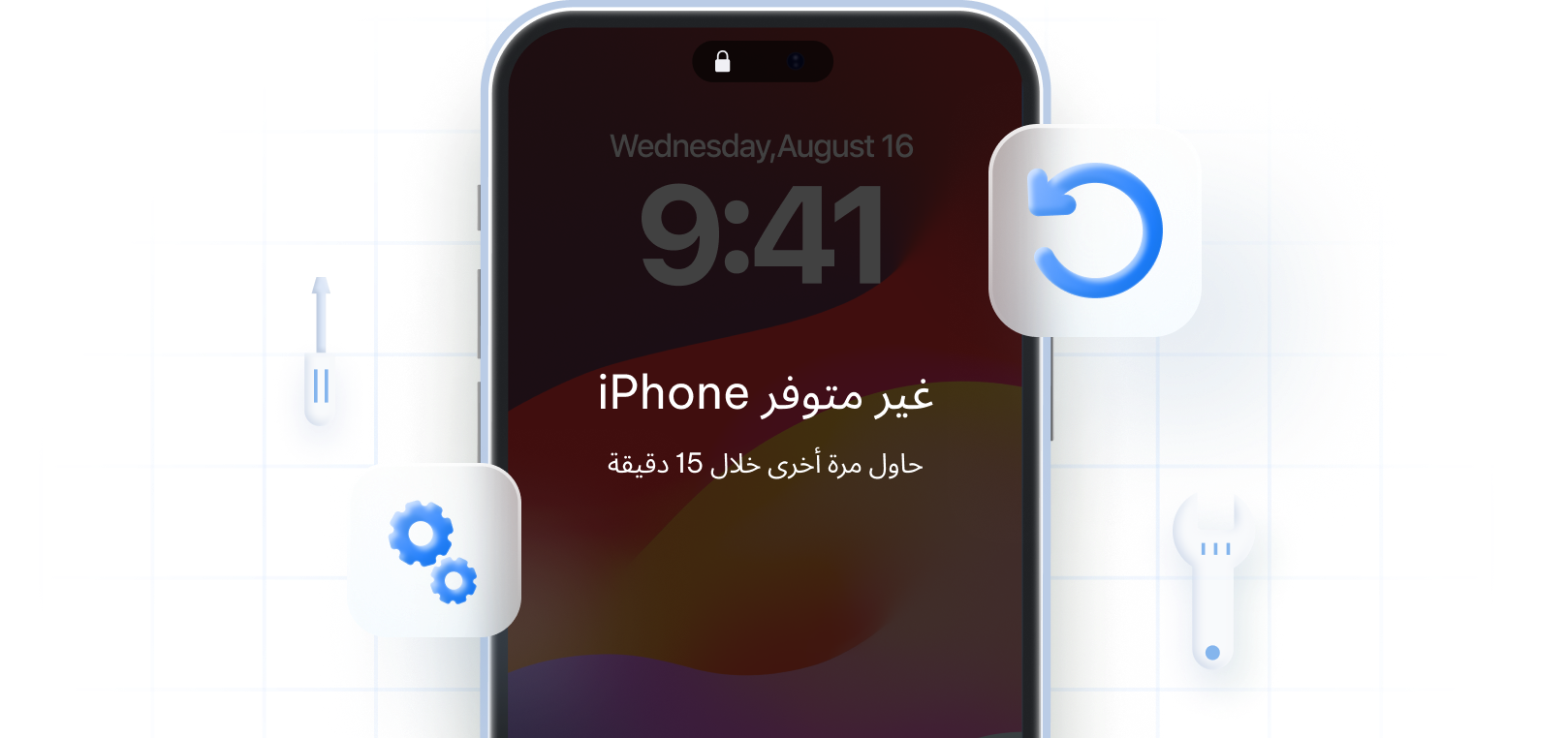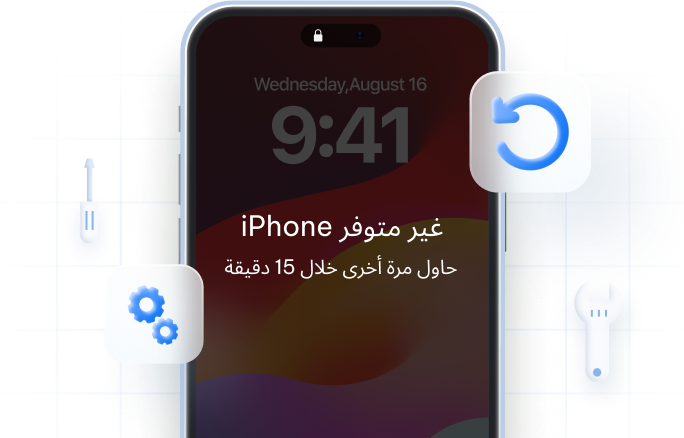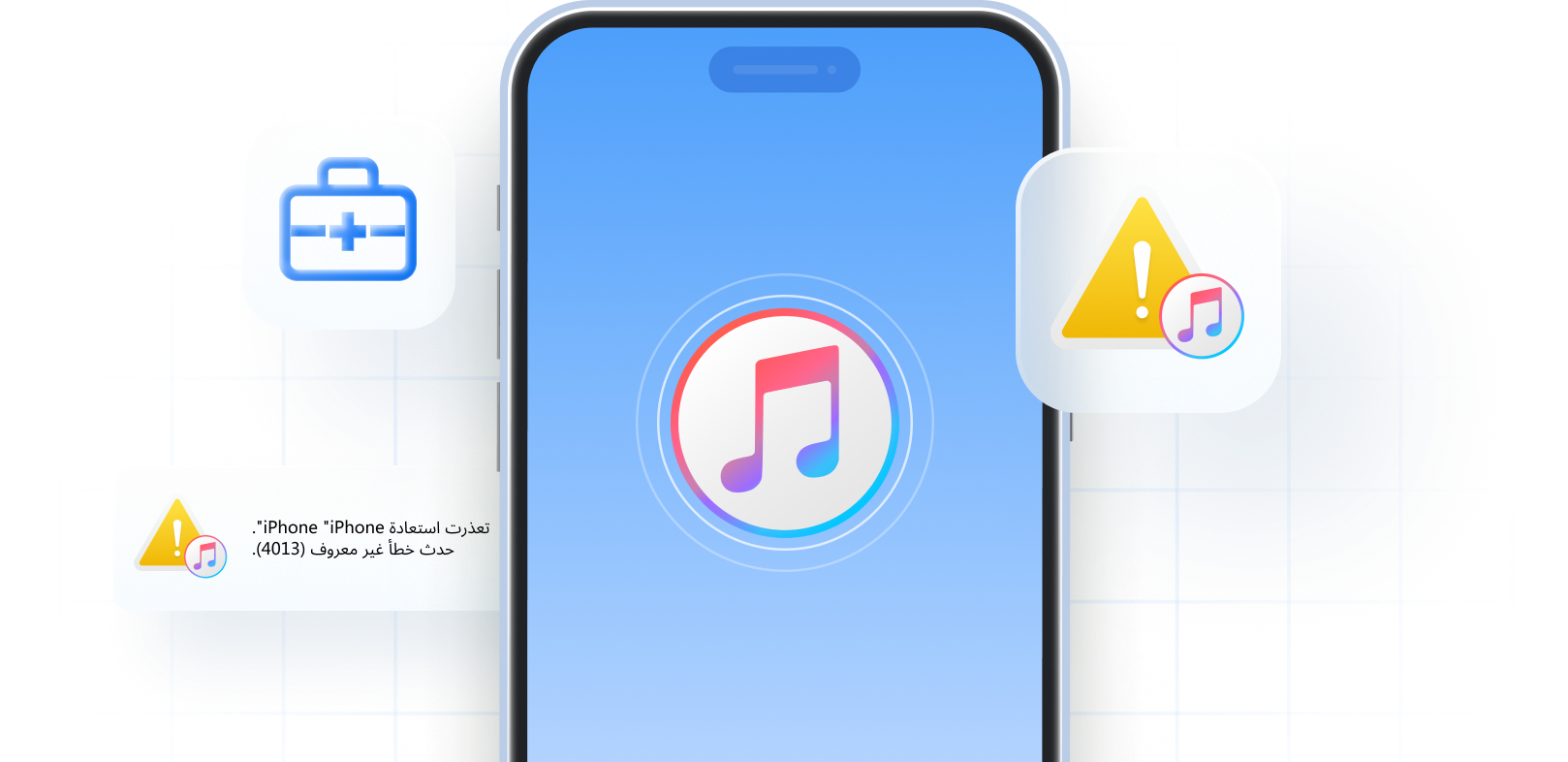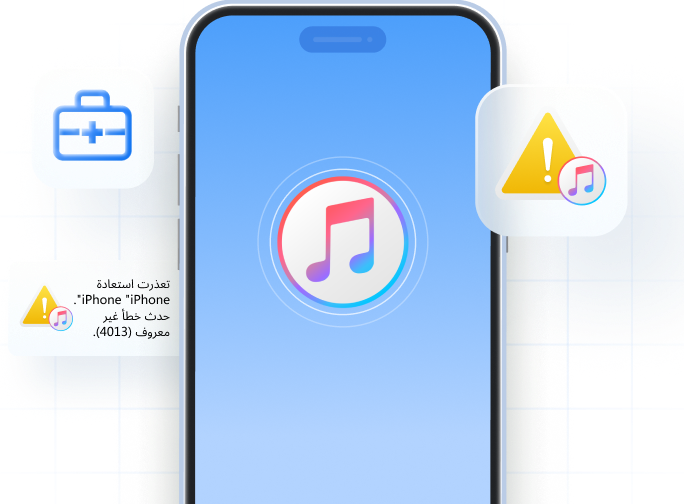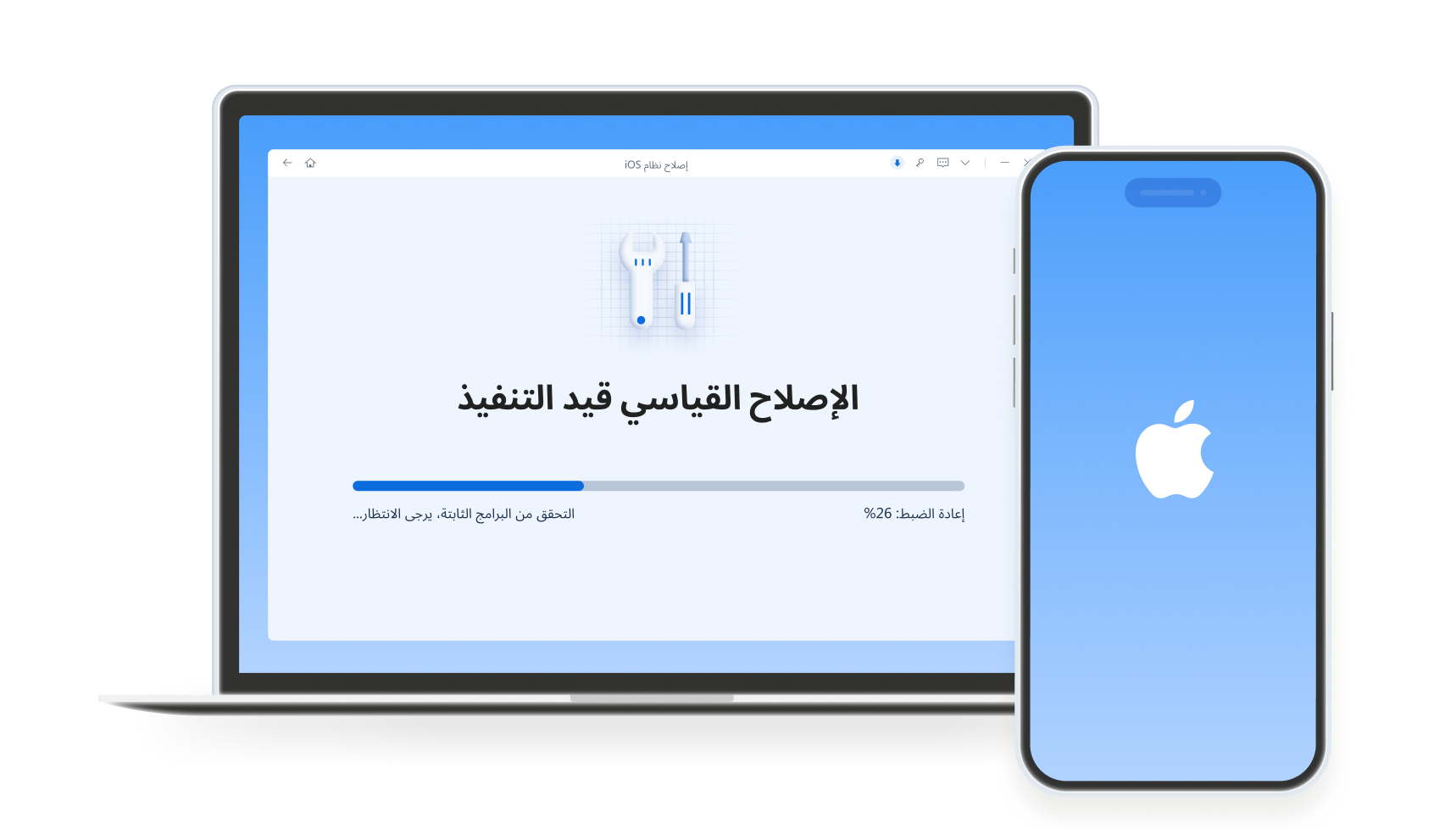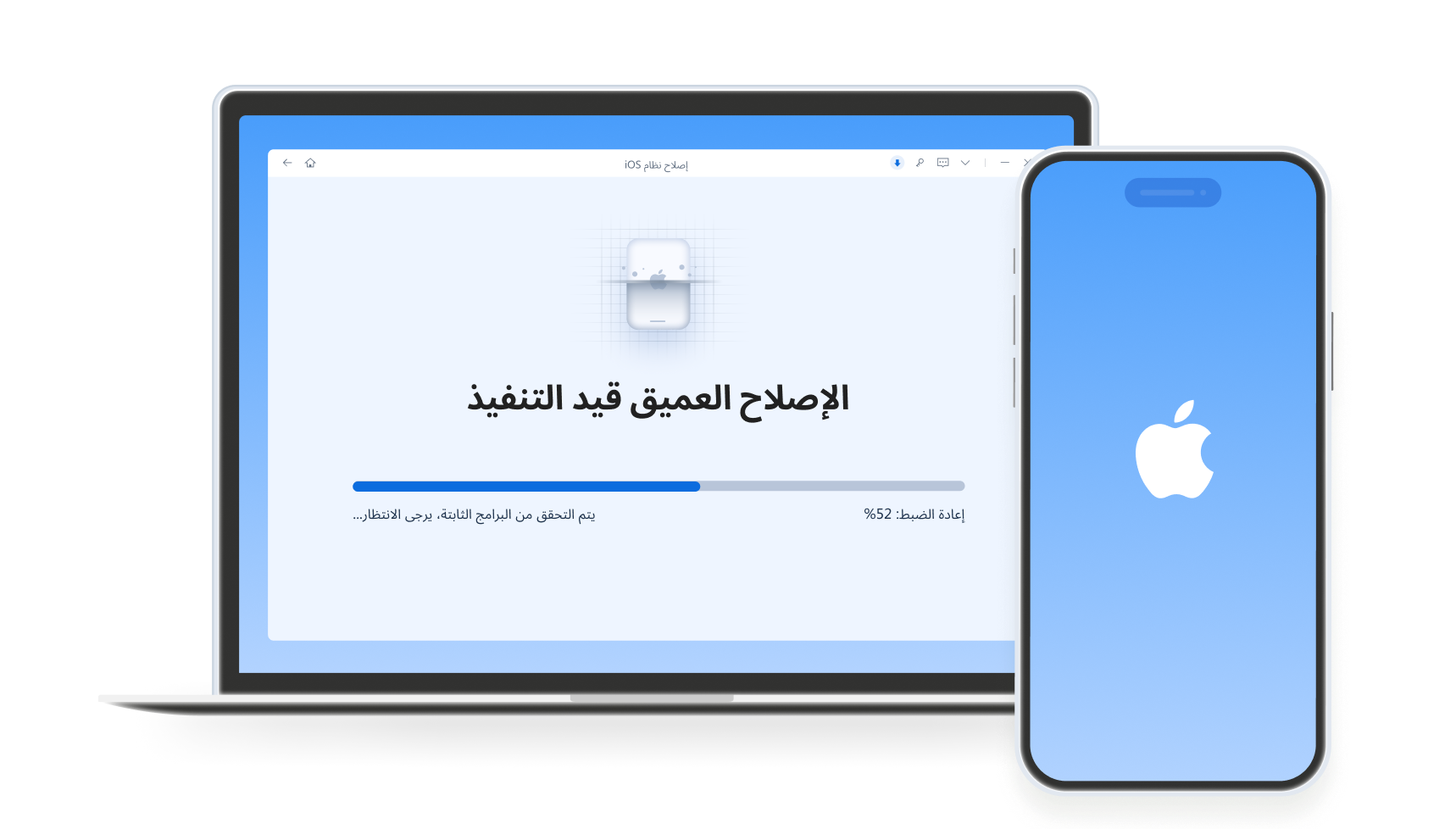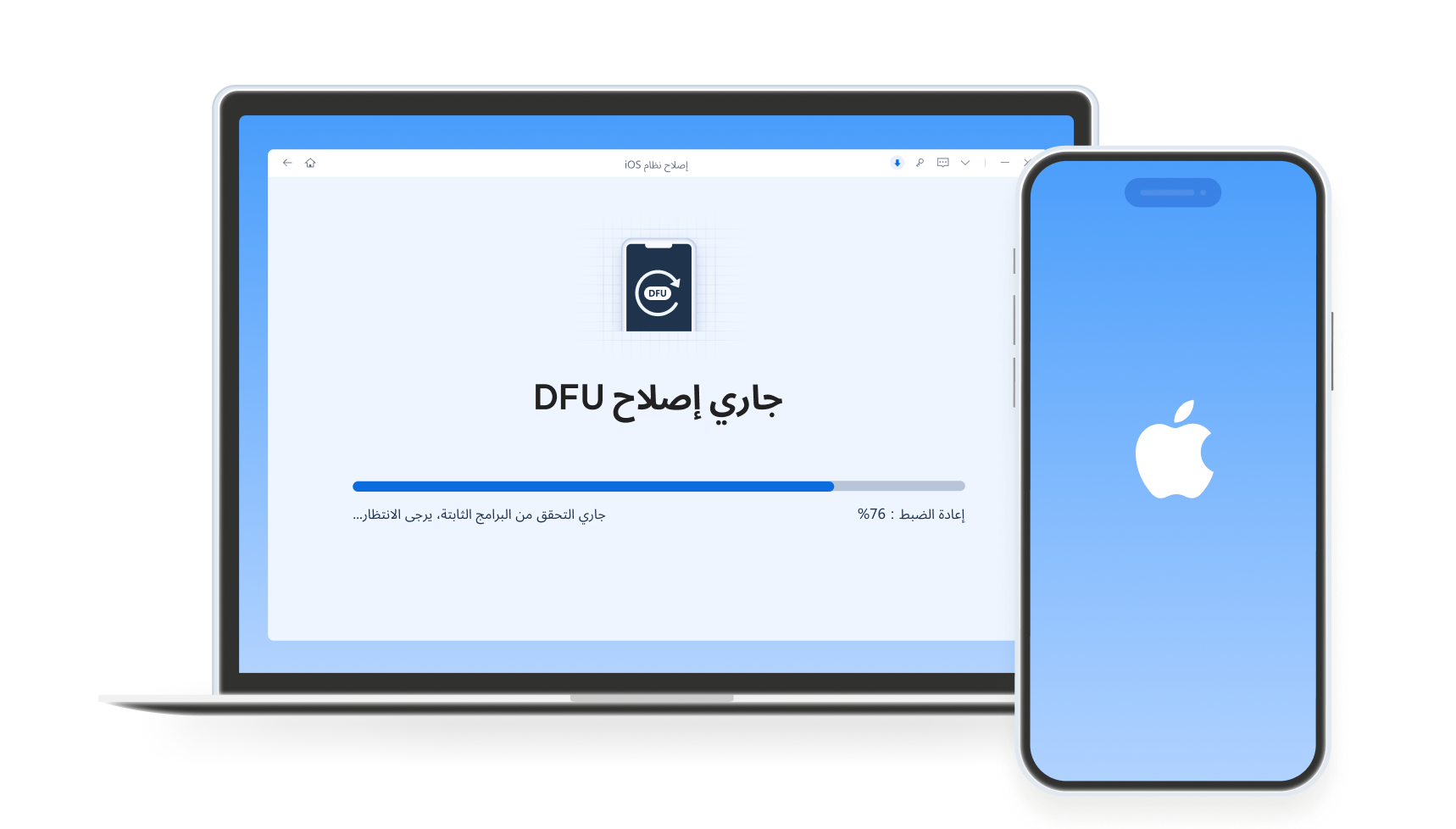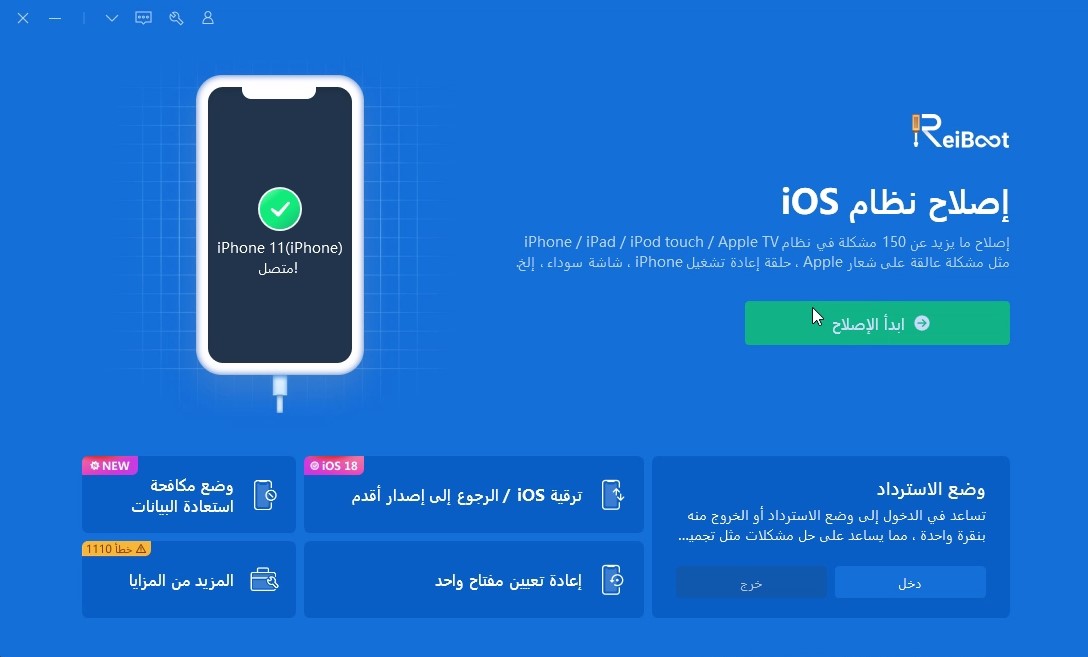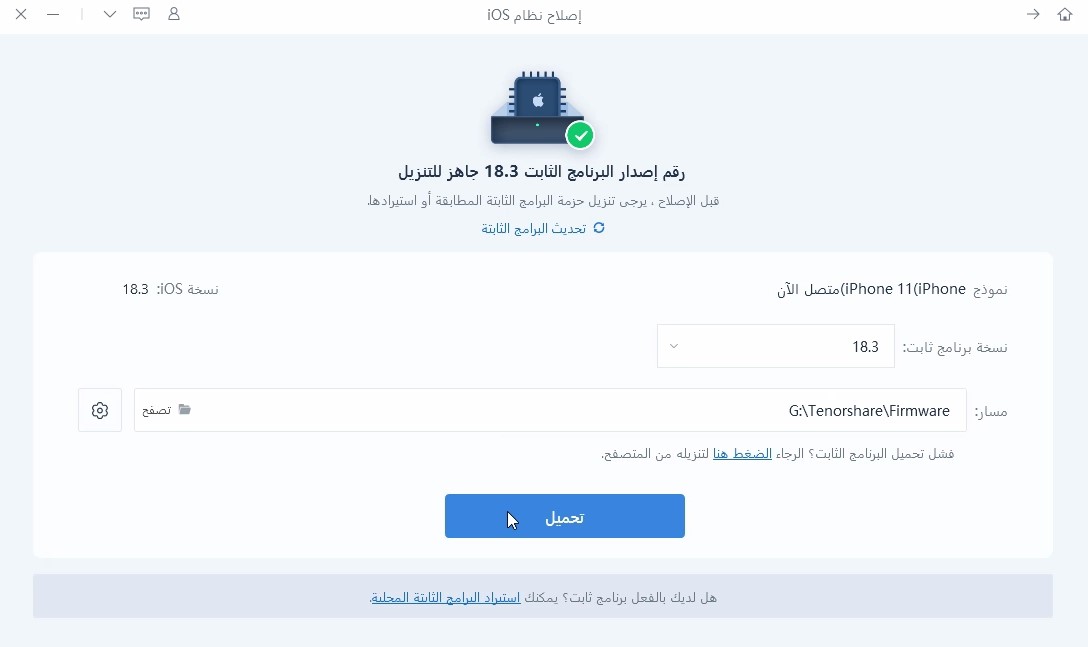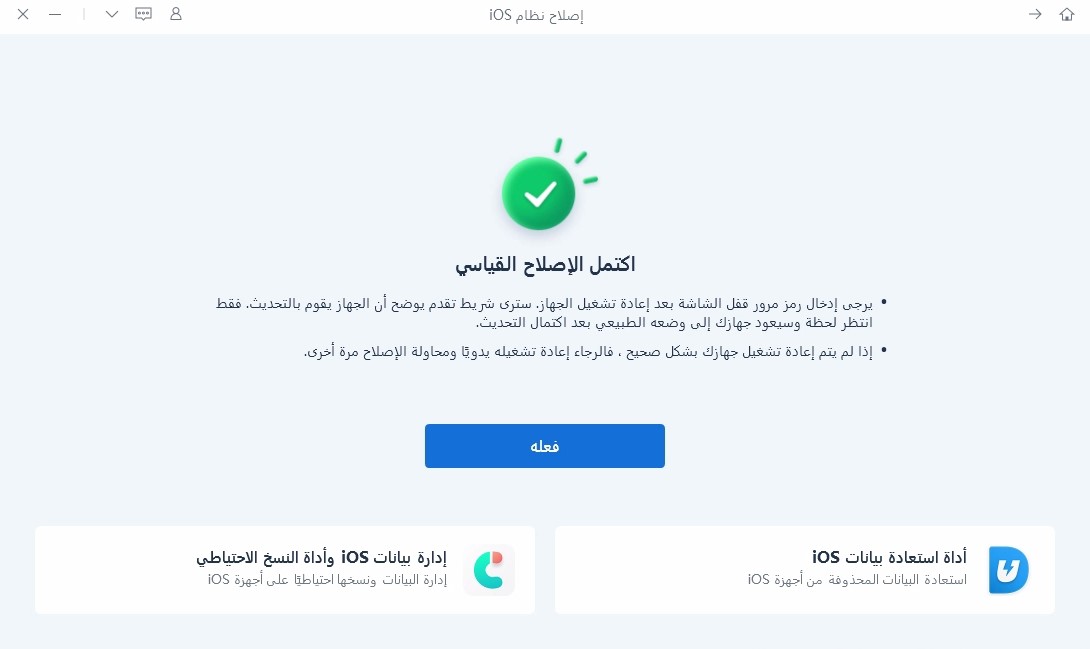يساعد ReiBoot أي جهاز الايفون/الايباد/الماك على الدخول في وضع الاسترداد بنقرة واحدة. بالإضافة إلى ذلك، يمكن للمستخدمين إصلاح العديد من مشكلات macOS وخفض إصدار macOS مجانًا! أما بالنسبة لإصلاح نظام iOS وإعادة ضبط المصنع وما إلى ذلك، فيمكنك ترقية ReiBoot للاستمتاع بجميع الوظائف. ملاحظة: تدعم ميزة وضع الاسترداد لأجهزة Mac الخروج من وضع الاسترداد الآن فقط.
لا. كأداة لإصلاح واستعادة نظام iOS، يعمل ReiBoot بشكل أساسي على إصلاح معظم المشكلات المتعلقة بنظام iOS/iPadOS/macOS/ tvOS مثل عالق على شعار Apple, وحلقة التمهيد، والشاشة السوداء وما إلى ذلك. ومع ذلك، إذا كان جهازك يعاني من مشكلة في القطع الخارجية ناجمة عن كسر الحماية أو بيئة الكمبيوتر أو أسباب أخرى، فلا يمكن إصلاحها بواسطة أي برنامج تابع لجهة خارجية.
لا. يعمل Tenorshare ReiBoot فقط على إصلاح مشكلات عدم تنشيط الايفون الناجمة عن مشكلات الشبكة أو النظام بدلاً من إزالة تنشيط iCloud في الوقت الحالي. يمكنك استخدام Tenorshare 4MeKey لإزالة قفل تنشيط iCloud دون كلمة سر أو Apple ID.
نعم! ReiBoot آمن بنسبة 100% للتنزيل حيث أن أداة استرداد نظام iOS هذه خالية من الفيروسات والإعلانات. الأولوية الأولى لـ ReiBoot هي إصلاح جهازك دون أي ضرر. تم اختبار موقعنا على الويب في McAfee WebAdvisor وهو آمن تمامًا ولا توجد به أي مخاطر.
وضع الاسترداد يعني وضع الاستعادة. يمكنك بسهولة وسرعة وضع جهاز الايفون الخاص بك في وضع الاسترداد دون الحاجة إلى استخدام أزرار باستخدام Tenorshare ReiBoot مجانًا.
1. قم بتنزيل ReiBoot وتشغيله على نظام Windows أو Mac الخاص بك.
2. قم بتوصيل جهاز الايفون الخاص بك بالكمبيوتر باستخدام الكابل الأصلي وقم بإلغاء القفل باستخدام رمز الدخول على الايفون.
3. انقر فوق خاصية "الدخول" على الواجهة الرئيسية.
4. سوف تتمكن بسرعة من الدخول إلى وضع استرداد الايفون بنجاح في غضون 15 ثانية.
إذا كنت لا تريد استخدام iTunes لاستعادة الايفون، فيمكنك استعادة الايفون بدون iTunes باستخدام Tenorshare ReiBoot. إليك الطريقة:
1. قم بتنزيل ReiBoot وتشغيله على جهاز الكمبيوتر الذي يعمل بنظام Windows أو Mac. قم بتوصيل جهاز الايفون بالكمبيوتر.
2. انقر فوق "إعادة تعيين مفتاح واحد" للمتابعة. ثم اختر "إعدادات المصنع" للمتابعة.
3. انقر فوق "تنزيل" لتثبيت حزمة البرامج الثابتة المقابلة.
4. انقر فوق "ابدأ في إعادة الضبط" لبدء استعادة الايفون.
يمكن للوضع القياسي في ReiBoot إصلاح جميع مشكلات التعطل في نظام iOS تقريبًا، مثل أن تكون عالق على شعار Apple، ومتوقف على الشاشة المتجمدة/الشاشة السوداء والمزيد. عندما لا يمكن إصلاح أخطاء نظام iOS باستخدام الوضع القياسي، سيرشدك البرنامج إلى استخدام الإصلاح العميق الذي سيصلح بسهولة جميع أخطاء نظام iOS والمشكلات المتعلقة بالنظام. يرجى ملاحظة أنه عند استخدام الإصلاح العميق، سيتم مسح جميع بياناتك.
استعادة iTunes هو استعادة إعدادات المصنع لجهاز الايفون/الايباد/الايبود. ويمكن استخدامه أيضًا لإصلاح نظام iOS ولكنه يأتي بمعدل فشل مرتفع وفقدان البيانات والمزيد من المشكلات.
ومع ذلك، يركز ReiBoot Repair بشكل أساسي على إصلاح جميع مشكلات وأخطاء نظام iOS. يحتوي على ثلاثة أوضاع إصلاح بمعدل نجاح أعلى ومتوافق تمامًا مع أي جهاز iOS. ما يميز ReiBoot هو سرعته الاستثنائية واعتماديته ومجموعة الميزات الشاملة التي تتفوق على iTunes. عند استخدام الوضع القياسي على ReiBoot لإصلاح الايفون الذي لا يتم تشغيله أو متوقف على الشاشة السوداء أو مشكلات أخرى، فلن يتسبب في أي فقد للبيانات.
لاستخدام ReiBoot لإصلاح نظام iOS، اتبع الخطوات التفصيلية:
1. قم بتنزيل ReiBoot وتشغيله على جهاز الكمبيوتر الذي يعمل بنظام Windows أو Mac، ثم قم بتوصيل جهاز الايفون الخاص بك. انقر فوق خيار "ابدأ الإصلاح".
2. ثم انقر فوق الإصلاح القياسي أو العميق.
3. قم بتنزيل البرنامج الثابت على جهاز الكمبيوتر الخاص بك، ثم يمكنك البدء في الإصلاح في اسرع وقت.
لاستخدام برنامج ReiBoot لإصلاح نظام macOS، اتبع الخطوات التفصيلية:
1. قم بتنزيل ReiBoot وتثبيته على جهاز الكمبيوتر الذي يعمل بنظام Windows أو Mac. من الواجهة الرئيسية، انقر فوق خيار "المزيد من الميزات".
2. قم بتوصيل جهاز Mac الذي به خلل بجهاز كمبيوتر عادي باستخدام ReiBoot. ثم اختر إصلاح مشكلات نظام macOS.
3. انقر فوق الإصلاح القياسي أو العميق > تنزيل البرنامج الثابت > ابدأ الإصلاح > تم.
عندما يفشل ReiBoot في الحصول على عنوان تنزيل البرنامج الثابت، يمكنك تجربة الخطوات التالية:
1. انقر فوق "نسخ" في أسفل يمين واجهة مستخدم ReiBoot.
2. بعد ذلك سيتم تنزيل البرنامج الثابت على متصفحك من شريط التنزيل.
3. بعد تنزيل البرنامج الثابت، انتقل إلى ReiBoot UI > استخدم "تحديد" لاستيراد البرنامج الثابت.
يمكن لبرنامج Tenorshare ReiBoot تخفيض أي إصدار من iOS/iPadOS/macOS إلى إصدار سابق دون كسر الحماية طالما أن Apple لا تزال توقع عليه. يمكنك زيارة موقع IPSW للتحقق من البرامج الثابتة التي توقع عليها Apple.
إذا توقف ReiBoot عند 14.85% أو 99.99% أثناء عملية الإصلاح، فيمكنك تجربة الخطوات التالية:
الطريقة 1: انتظر بصبر، وتحقق من اتصال الشبكة لديك.
الطريقة 2: قم بتنزيل البرنامج الثابت من المتصفح. ما عليك سوى النقر فوق العنوان بالأزرق على واجهة ReiBoot.
الطريقة 3: استيراد البرامج الثابتة المحلية إذا كنت قد قمت بتنزيلها من قبل، فقط اضغط على خيار "استيراد البرامج الثابتة المحلية" في أسفل الشاشة.
الطريقة 4: إعادة فتح البرنامج أو إعادة تثبيت ReiBoot.
يعد برنامج Tenorshare ReiBoot مجانيًا للدخول إلى وضع استرداد الايفون، بالإضافة إلى إصلاح نظام macOS وخفض إصدار macOS وترقيته، وهي أيضًا ميزات مجانية. إذا لم تعمل النسخة التجريبية المجانية من ReiBoot، فيمكنك ترقية خطتك إلى ReiBoot Pro.